如何给word添加背景
2016-11-08
相关话题
我们在编辑word文档的时候,为了使自己的文档阅读起来的时候更加的赏心悦目,我们想给word设置一个背景,让文档看起来不那么的单调,那么下面就由小编给大家分享下给word添加背景的技巧,希望能帮助到您。
给word添加背景的步骤如下:
步骤一:打开要设置背景的文档以后,可以先找到上方的“格式”按钮,点击这个按钮。

步骤二:点击之后就会出现一个下拉的菜单,在菜单中找到“背景”,鼠标移到“背景”,就会出现下一级的菜单。

步骤三:背景的设置有好几种,可以先选择其他颜色,接着就会出现“颜色”设置,选择自己需要的颜色,单击确定,文档的背景就会变成设置好的颜色了。



步骤四:还可以如下图选择“填充效果”,在填充效果的设置中选择渐变、纹理或图案,点击确定就能看到设置好的背景了。
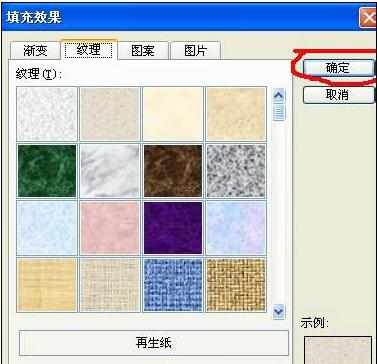
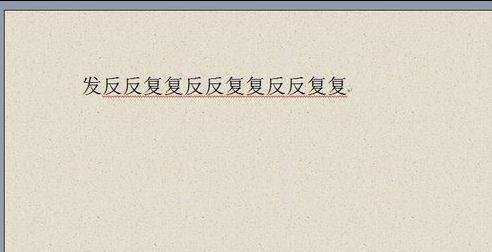

步骤五:也可以如下图选择“图片”,找到“选择图片”,点击这个按钮。
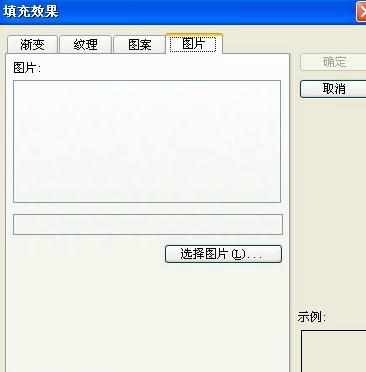
步骤六:接着就会出现选择图片的设置框,找到要设置成为背景的图片,点击图片,就能在填充效果的设置栏中就能看到背景图片的示例图。
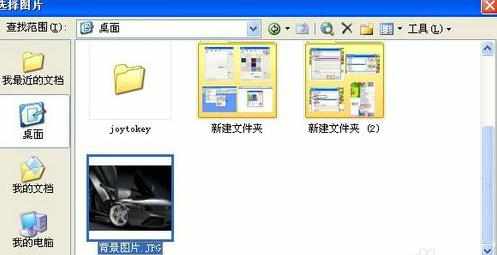
步骤七:点击确定,就能看到图片已经文档的背景了。
